バンダイチャンネルビューアは、Android端末でAdobe Flash Playerのインストールができない(Android OS 4.0 以降)、
もしくはAdobe Flash Player で動画の視聴ができないないユーザー向けに、Adobe AIR ランタイムを利用したビューアアプリです。
該当する場合に、下記インストール方法を参照の上、ご利用ください。
バンダイチャンネルビューアの推奨環境
回線や配信形式については、こちらを参照ください。
もしくはAdobe Flash Player で動画の視聴ができないないユーザー向けに、Adobe AIR ランタイムを利用したビューアアプリです。
該当する場合に、下記インストール方法を参照の上、ご利用ください。
バンダイチャンネルビューアの推奨環境
-
OS: Android OS 2.2以降
-
プラグインおよび必要ソフト: Adobe AIR(Adobe AIR の概要はこちら)
回線や配信形式については、こちらを参照ください。
Adobe Flash Playerがインストールされていない端末の場合、プラグインの設定は必要ありません。
【ブラウザのプラグイン設定】
1. ブラウザを開いている状態で、端末の「メニュー」を押し、「その他」の中から「設定」をタップします。
2. 「プラグインを有効にする」をタップします。
3. 「常にOFF」をタップします。
4. 「常にOFF」の状態に設定完了後、ブラウザに戻ってください。
5. ブラウザを開いている状態で、端末の「メニュー」を押し、ブラウザの「再読み込み」を行ってください。
※ 上記の操作は一例です。メニューの表示方法など、端末によって異なりますので、
操作に関するご質問は、ご利用の携帯会社様にご確認ください。
※ 「Adobe Flash Player」が必要なサイトを閲覧する場合は、プラグインの設定を「常にON」に変更し、ご利用ください。
【ブラウザのプラグイン設定】
1. ブラウザを開いている状態で、端末の「メニュー」を押し、「その他」の中から「設定」をタップします。
2. 「プラグインを有効にする」をタップします。
3. 「常にOFF」をタップします。
4. 「常にOFF」の状態に設定完了後、ブラウザに戻ってください。
5. ブラウザを開いている状態で、端末の「メニュー」を押し、ブラウザの「再読み込み」を行ってください。
※ 上記の操作は一例です。メニューの表示方法など、端末によって異なりますので、
操作に関するご質問は、ご利用の携帯会社様にご確認ください。
※ 「Adobe Flash Player」が必要なサイトを閲覧する場合は、プラグインの設定を「常にON」に変更し、ご利用ください。
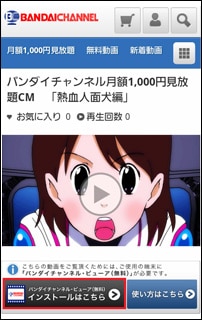 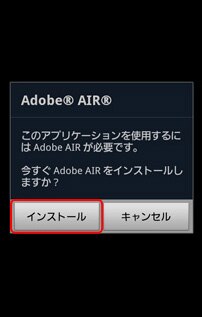 |
|
